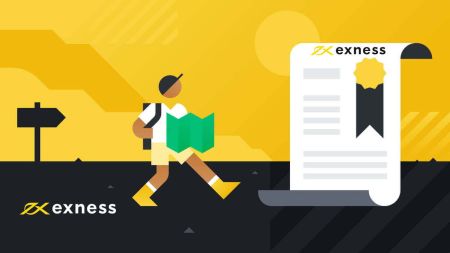Exness дээр хэрхэн бүртгүүлж, арилжааны данс нээх вэ
Энэ процесс нь энгийн бөгөөд анхлан болон туршлагатай худалдаачдад хүртээмжтэй байхаар зохион бүтээгдсэн. Энэхүү гарын авлагад бид Exness дээр арилжааны дансаа бүртгүүлэх, нээх алхам алхмаар үйл явцыг танд заах бөгөөд ингэснээр арилжааны аялалаа хялбархан эхлүүлэх боломжтой болно.
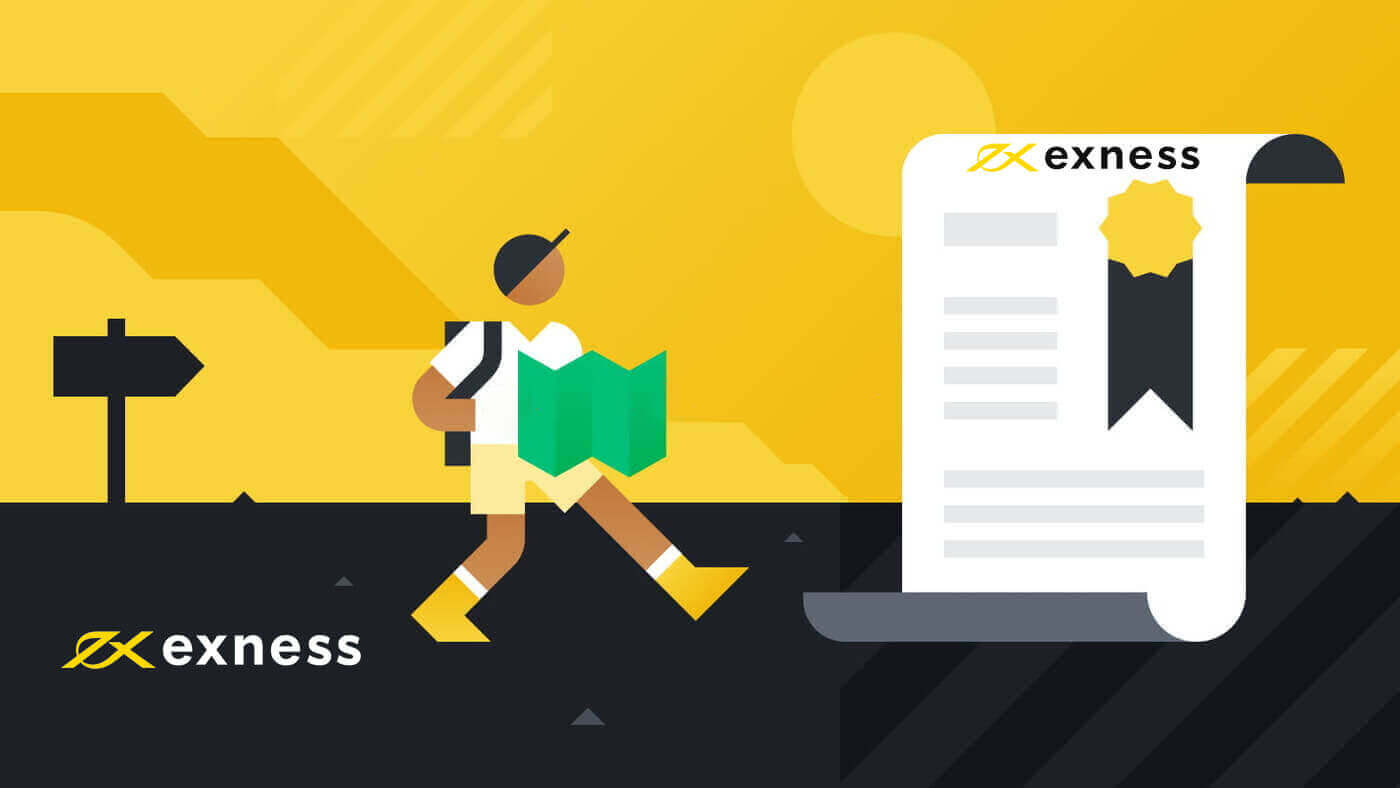
Exness дансыг хэрхэн бүртгүүлэх вэ [Апп]
Бүртгэл үүсгэж, бүртгүүлнэ үү
1. Хэрэв танд гар утасны төхөөрөмж байгаа бол App Store эсвэл Google Play- ээс Exness Trader програмыг татаж авах шаардлагатай .2. Exness Trader-ийг суулгаж, ачаална уу.
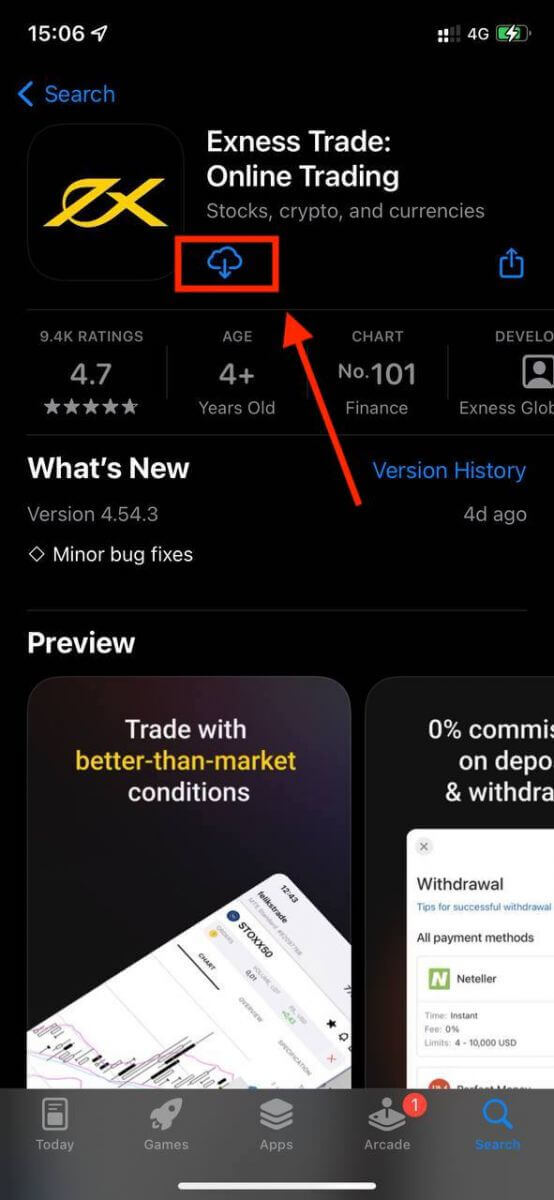
3. Бүртгүүлэхийг сонгоно уу .
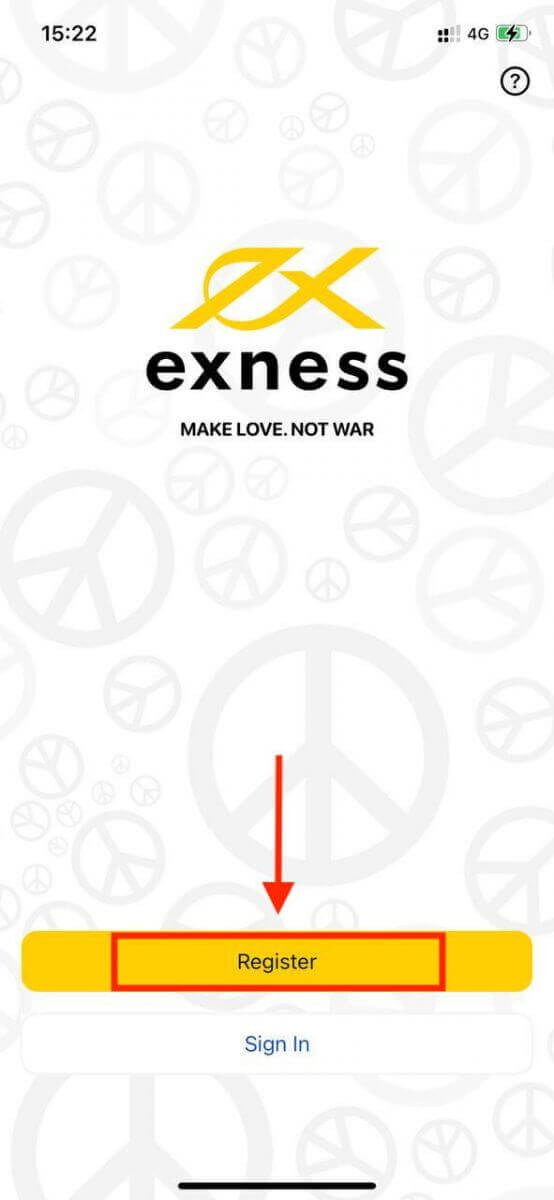
4. Жагсаалтаас оршин суугаа улсаа сонгохын тулд Улс/Бүс нутгийг өөрчлөх гэснийг товшоод, Үргэлжлүүлэх гэснийг товшино уу .
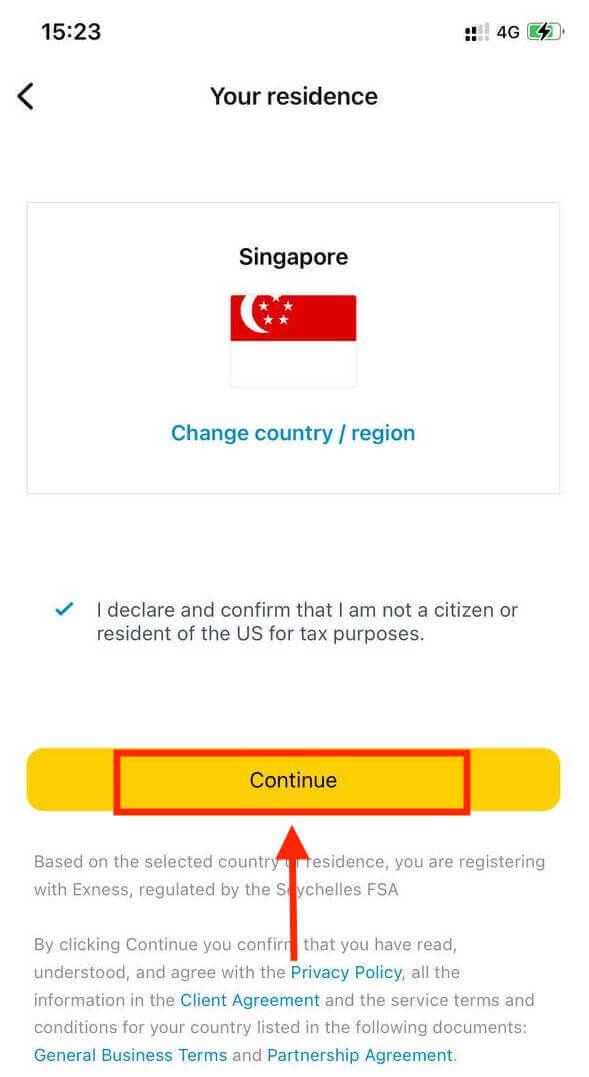
5. Имэйл хаягаа оруулаад Үргэлжлүүлэх .
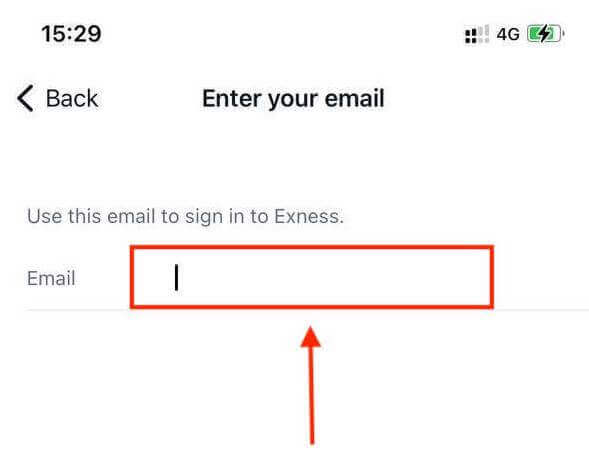
6. Шаардлагад нийцсэн нууц үг үүсгэнэ. Үргэлжлүүлэх гэснийг товшино уу .
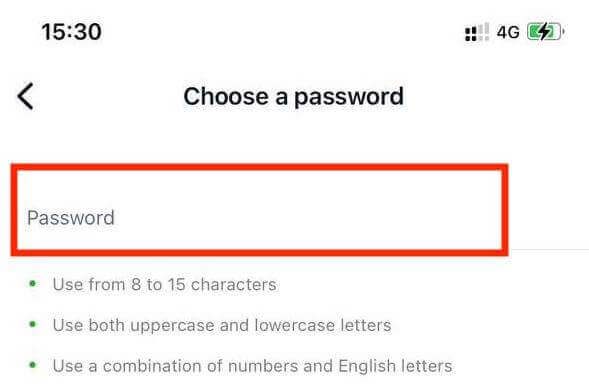
7. Утасны дугаараа оруулаад, Надад код илгээх гэснийг товшино уу .
8. Таны утасны дугаар руу илгээсэн 6 оронтой баталгаажуулах кодыг оруулаад Үргэлжлүүлэх гэснийг товшино уу . Хугацаа дуусвал надад кодыг дахин илгээхийг товшино уу .
9. 6 оронтой нууц код үүсгээд баталгаажуулахын тулд дахин оруулна уу. Энэ нь нэмэлт биш бөгөөд та Exness Trader-д орохоос өмнө бөглөх ёстой. 10. Хэрэв таны төхөөрөмж дэмждэг бол " Зөвшөөрөх"
дээр дарж биометрийн үзүүлэлтийг тохируулах эсвэл " Одоо биш" дээр дарж энэ алхамыг алгасаж болно . 11. Хадгаламжийн дэлгэц гарч ирэх боловч та програмын үндсэн хэсэг рүү буцахын тулд товшиж болно.
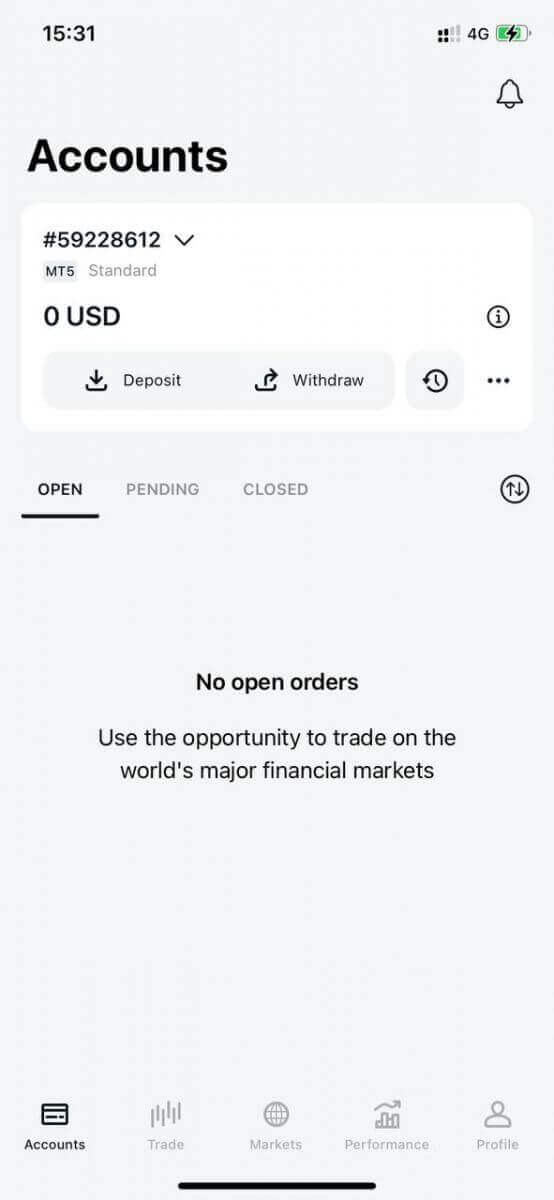
Баяр хүргэе, Exness Trader-ийг суулгаж, ашиглахад бэлэн боллоо.
Бүртгүүлсний дараа арилжаа хийх дадлага хийх (10 000 ам.долларын виртуал сантай) танд зориулж демо данс үүсгэнэ. Бид бодит хадгаламж хийхээсээ өмнө демо арилжааг ашиглахыг зөвлөж байна. Exness-ээр бодит мөнгө хийх боломжийг илүү их дадлагажуул.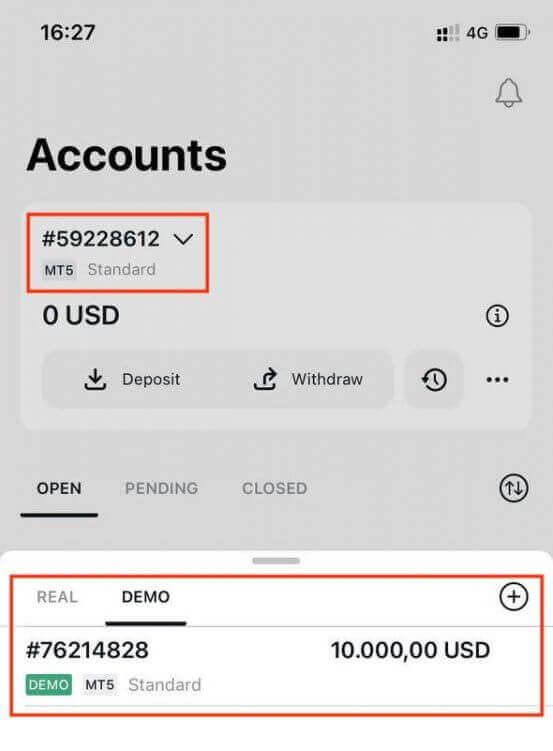
Демо дансны зэрэгцээ бүртгүүлсний дараа танд жинхэнэ данс бий болно.
Арилжааны дансыг хэрхэн нээх вэ
Хувийн бүсээ бүртгүүлсний дараа арилжааны данс үүсгэх нь үнэхээр энгийн зүйл юм. Exness Trader програм дээр хэрхэн данс үүсгэх талаар танд танилцуулъя. 1. Үндсэн дэлгэц дээрх Бүртгэлийн цэсний унадаг цэсийг товш.
2. Баруун талд байгаа нэмэх тэмдэг дээр дараад Шинэ бодит данс эсвэл Шинэ Демо дансыг сонгоно уу . 3. MetaTrader 5 болон MetaTrader 4
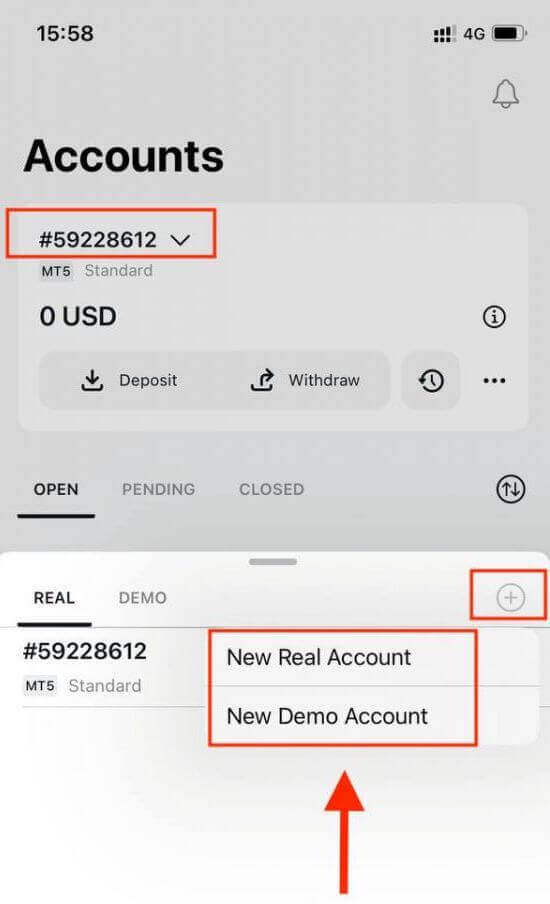
талбаруудаас өөрийн хүссэн дансны төрлийг сонгоно уу . 4. Дансны валют , хөшүүргийг тохируулж , дансны хочыг оруулна уу . Үргэлжлүүлэх гэснийг товшино уу . 5. Харуулсан шаардлагын дагуу арилжааны нууц үгийг тохируулна уу. Та арилжааны дансаа амжилттай үүсгэлээ. Мөнгө байршуулах төлбөрийн хэрэгслээ сонгохын тулд Хадгаламж хийх товшиж , дараа нь Худалдаа хийх гэснийг товшино уу. Таны шинэ арилжааны данс доор харагдах болно.
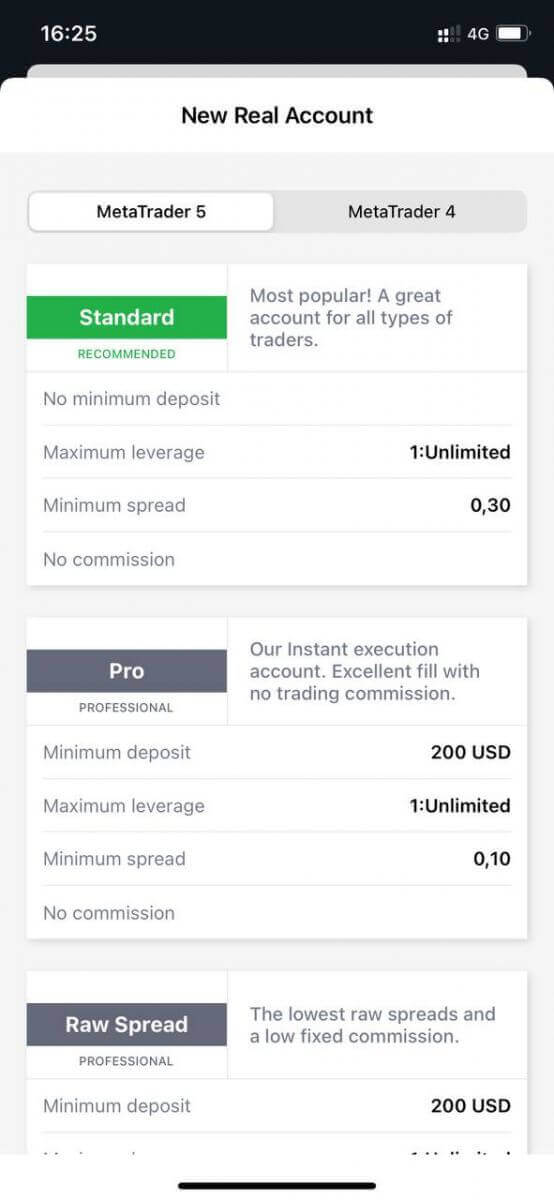
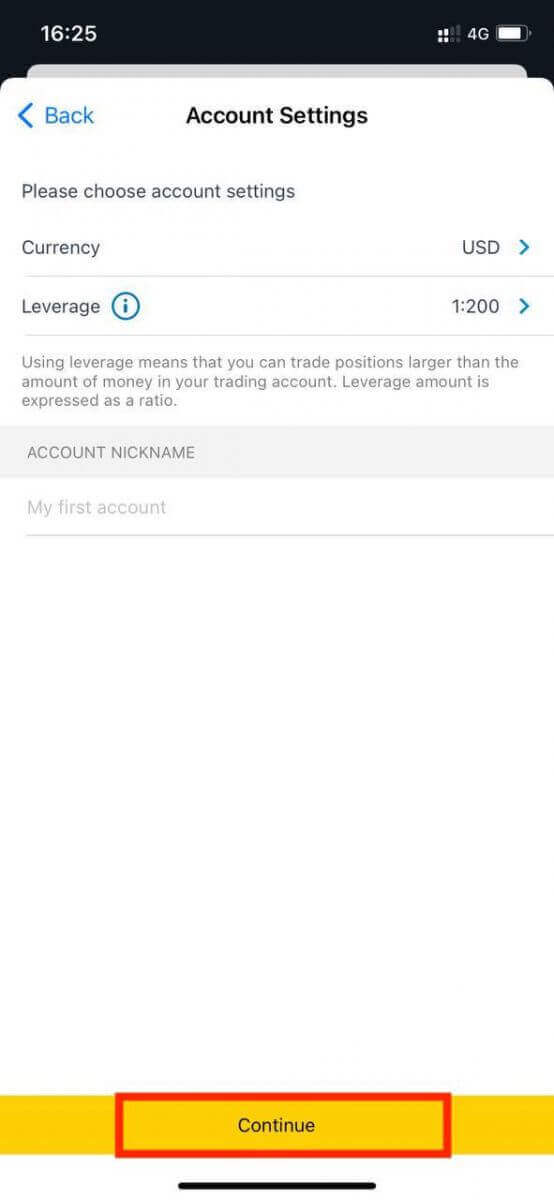
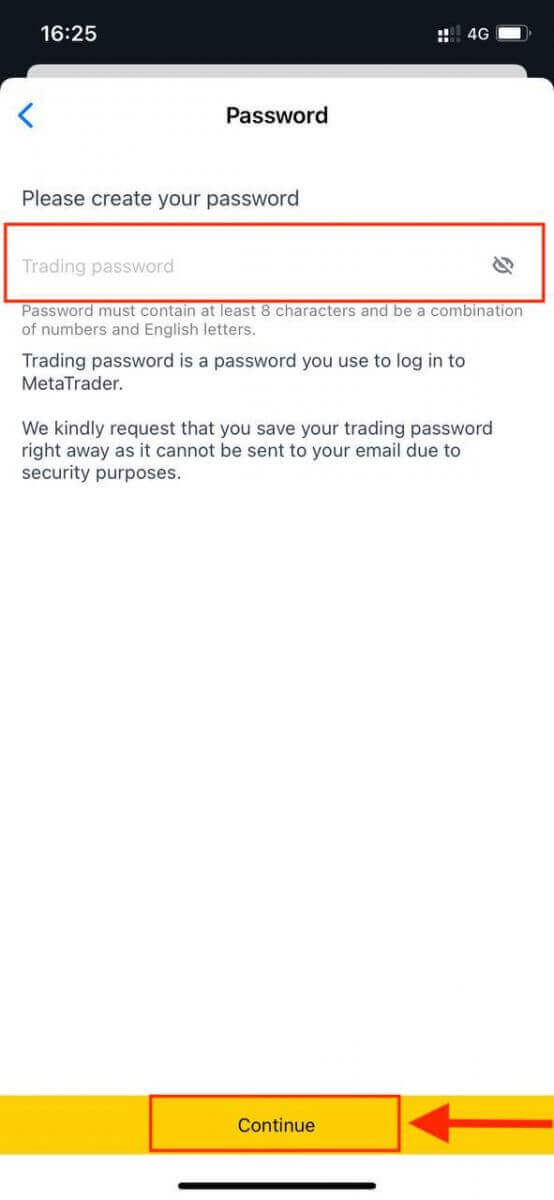
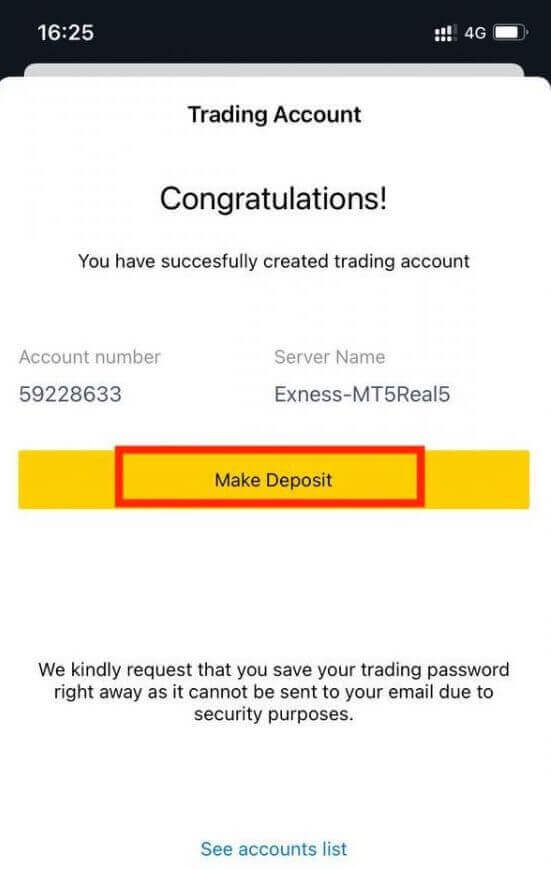
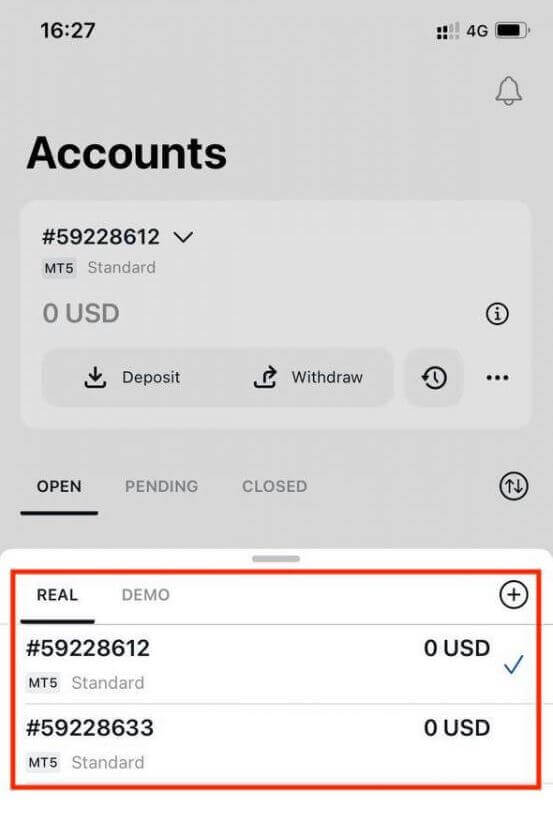
Бүртгэлд тохируулсан дансны валютыг тохируулсны дараа өөрчлөх боломжгүй гэдгийг анхаарна уу. Хэрэв та өөрийн акаунтын хочийг өөрчлөхийг хүсвэл вэб Хувийн хэсэгт нэвтэрснээр үүнийг хийх боломжтой.
Exness дансыг хэрхэн бүртгүүлэх вэ [Вэб]
Бүртгэлээ хэрхэн бүртгүүлэх вэ
1. Exness нүүр хуудас руу орж баруун дээд буланд байрлах "Нээлттэй данс" дээр дарахад бүртгүүлэх маягт бүхий хуудас гарч ирнэ.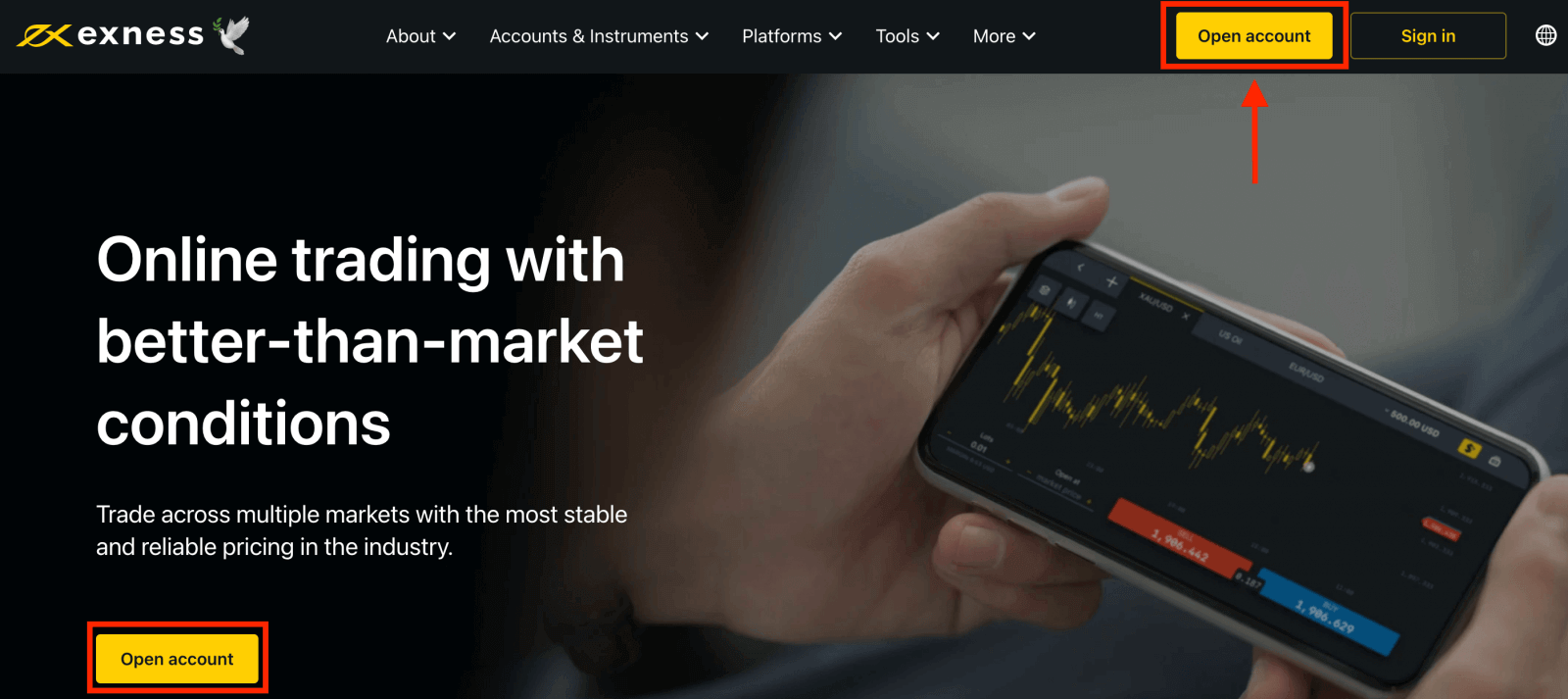
2. Бүртгэлийн хуудсан дээр та дараах алхмуудыг хийх шаардлагатай.
- Оршин суугаа улсаа сонгох ; Үүнийг өөрчлөх боломжгүй бөгөөд танд ямар төлбөрийн үйлчилгээг ашиглах боломжтойг зааж өгөх болно.
- Имэйл хаягаа оруулна уу .
- Үзүүлсэн зааврын дагуу Exness дансандаа нууц үг үүсгэнэ үү .
- Түншийн кодыг (заавал биш) оруулна уу , энэ нь таны Exness дансыг Exness түншлэлийн хөтөлбөрийн түнштэй холбох болно .
- Тэмдэглэл : Түншийн код хүчингүй бол энэ оруулгын талбарыг арилгах бөгөөд ингэснээр та дахин оролдох боломжтой.
- Хэрэв энэ нь танд хамааралтай бол та АНУ-ын иргэн эсвэл оршин суугч биш гэдгээ зарлах нүдийг чагтална уу .
- Шаардлагатай бүх мэдээллийг оруулсны дараа "Үргэлжлүүлэх" дээр дарна уу .
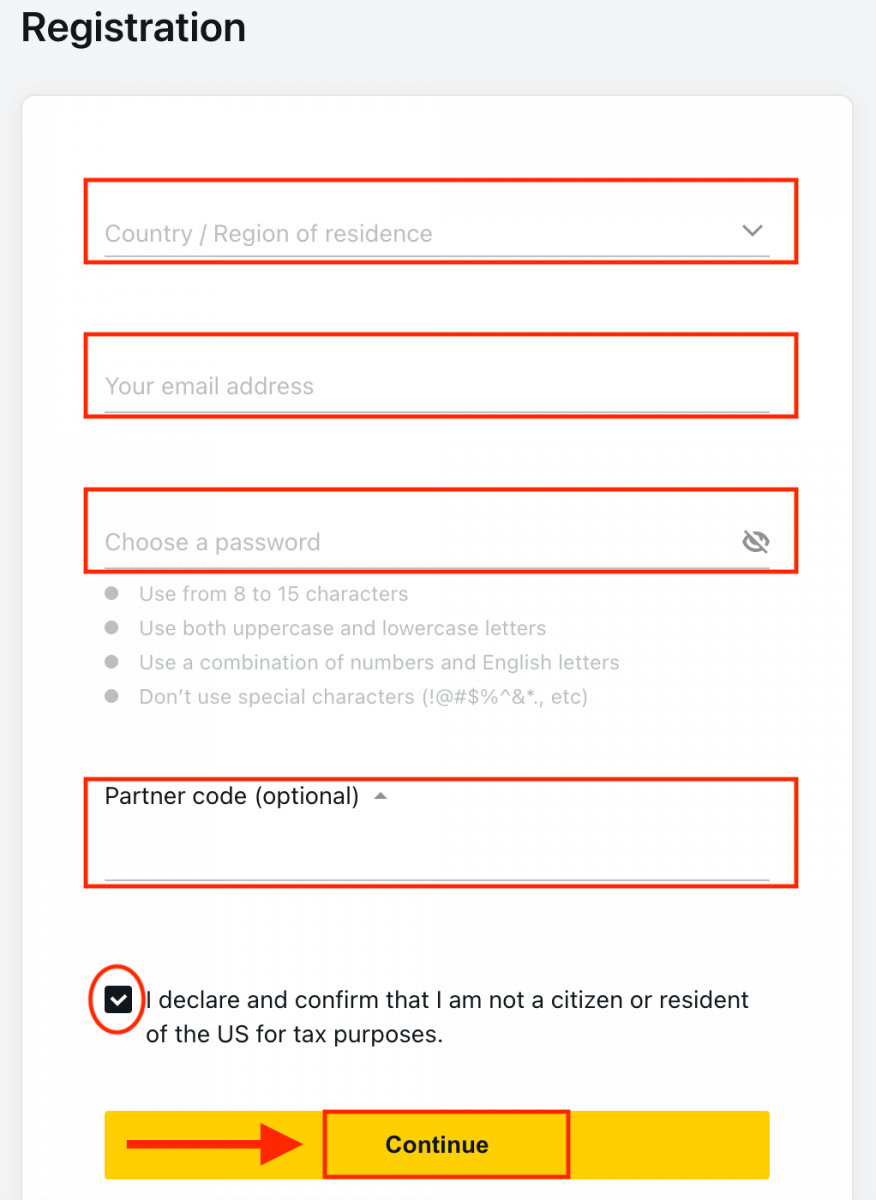
3. Баяр хүргэе, та шинэ Exness дансаа амжилттай бүртгүүлж, Exness Terminal руу аваачна. Демо дансаар арилжаа хийхийн тулд
" Демо данс
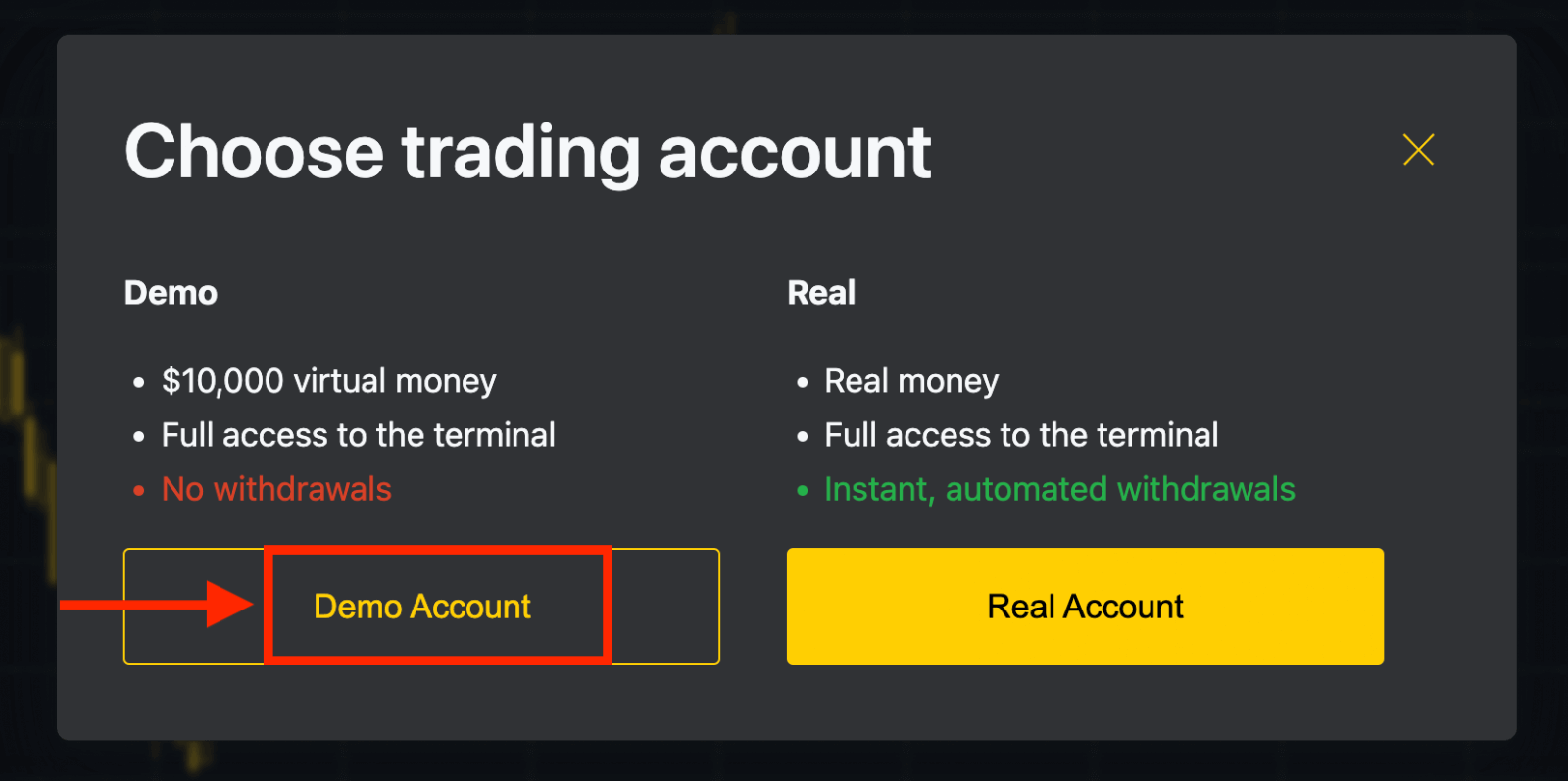
" товчийг дарна уу. Одоо танд демо данс нээхийн тулд ямар ч бүртгэл хэрэггүй. Демо дансанд байгаа 10,000 доллар нь танд шаардлагатай хэмжээгээрээ үнэгүй дадлага хийх боломжийг олгоно. Энэ нь танд платформтой танилцаж, өөр өөр хөрөнгө дээр арилжаа хийх чадвараа дадлагажуулах хэрэгсэл юм. Мөнгө байршуулсны дараа бодит

дансаар арилжаа хийх боломжтой . " Бодит данс " шар товчийг дарж бодит дансаар арилжаа хийнэ үү. Хувийн хэсэг рүү орж илүү олон арилжааны данс нээнэ үү .
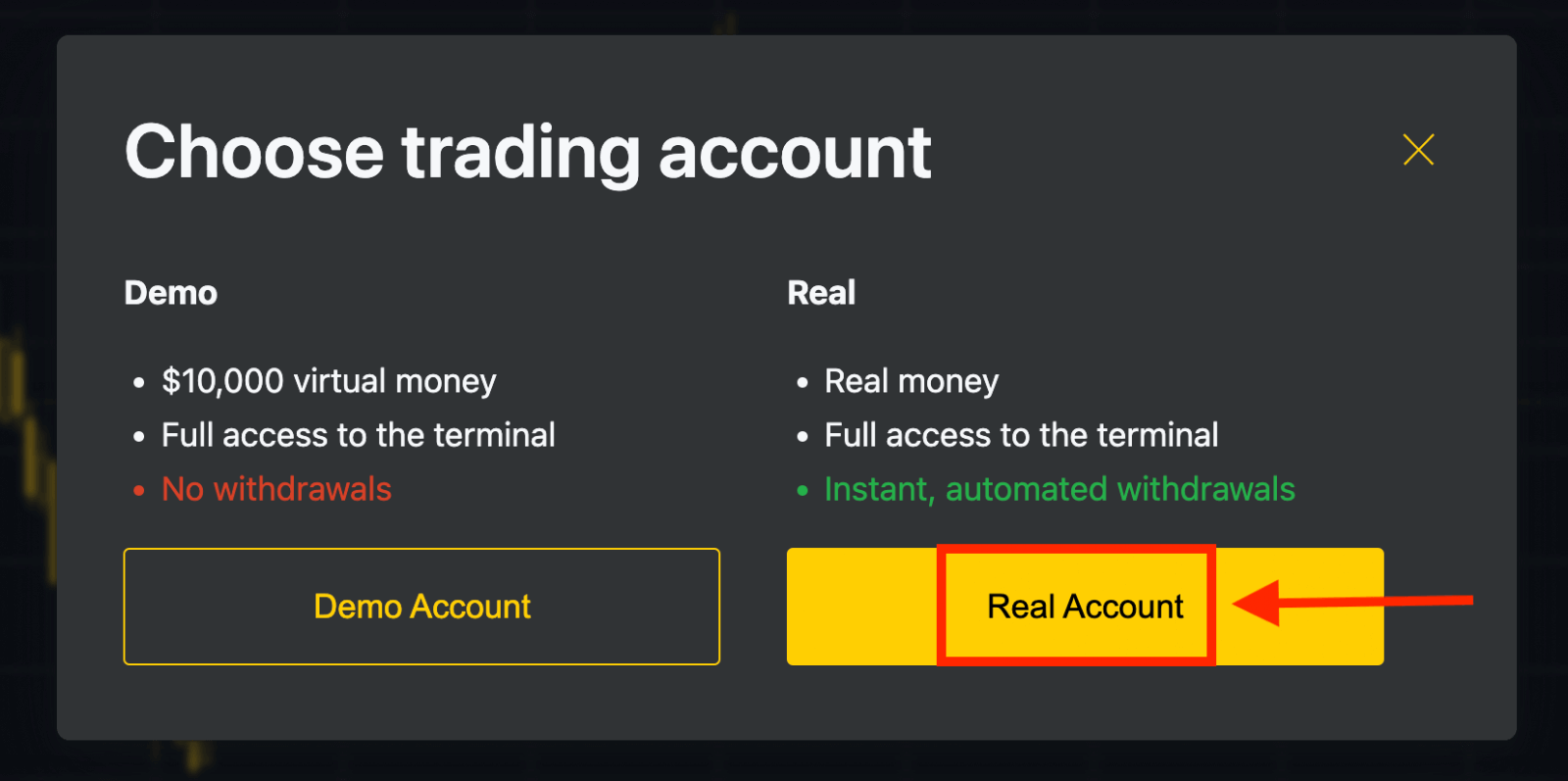
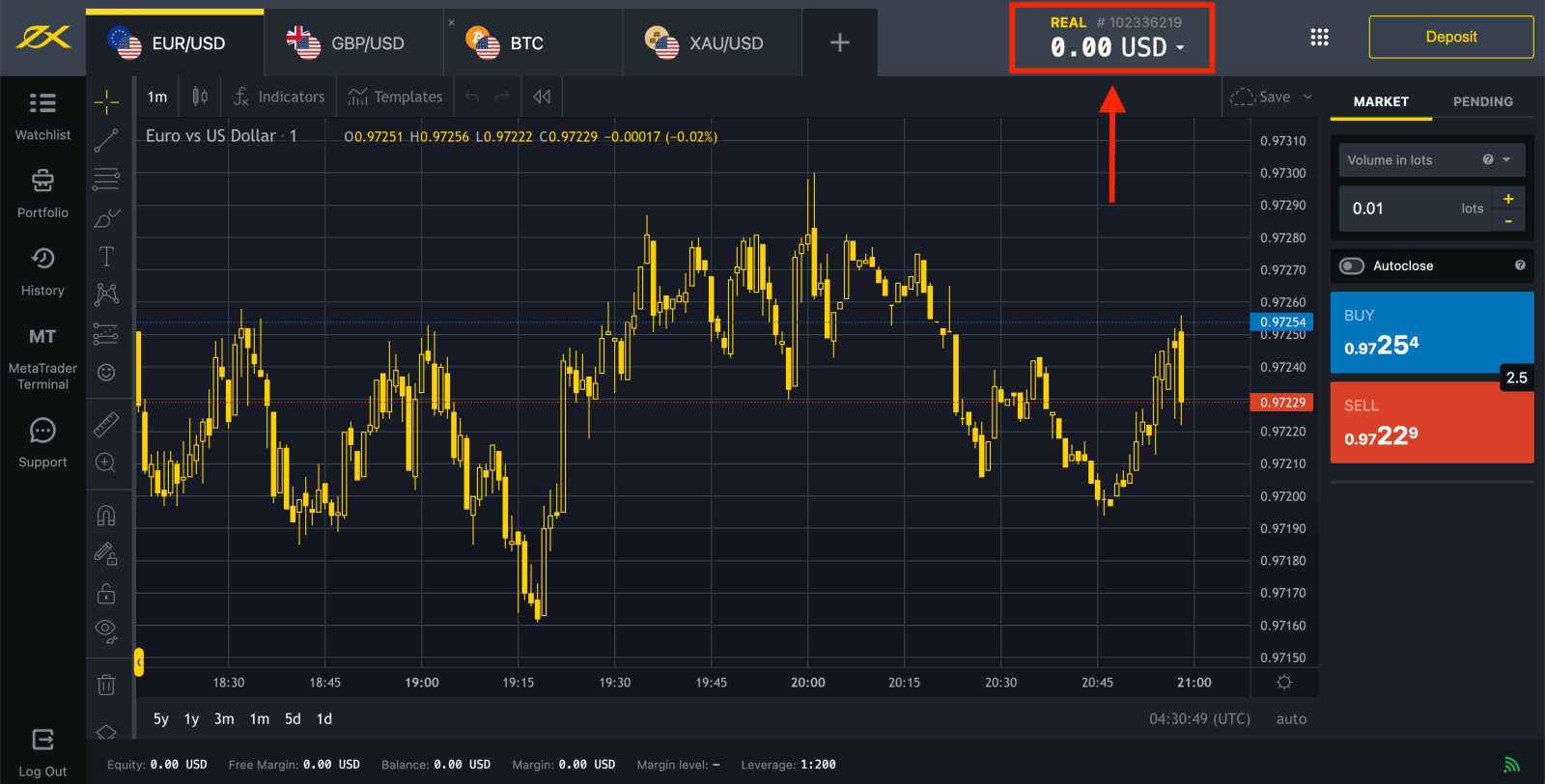
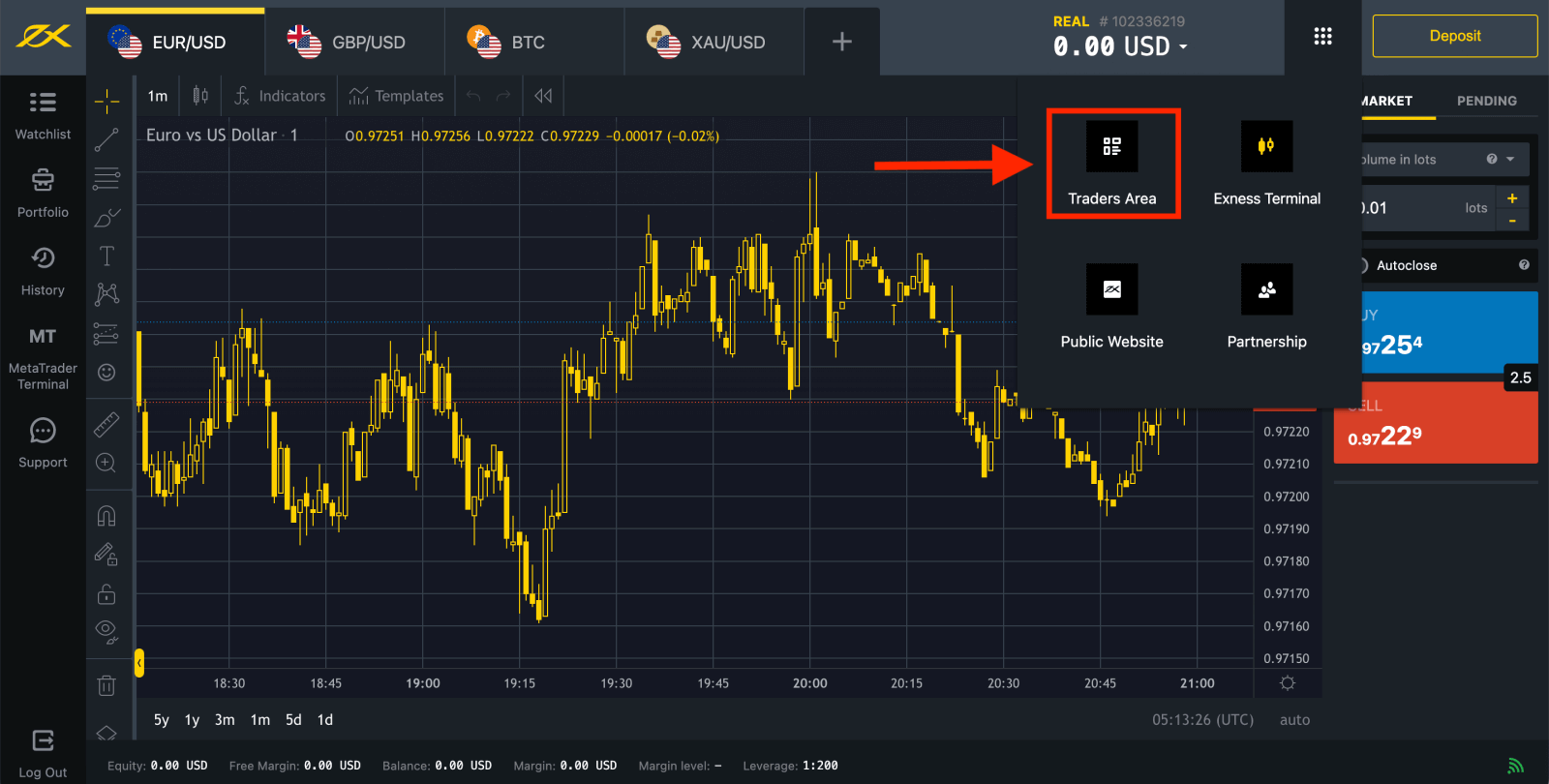
Анхдагч байдлаар, жинхэнэ арилжааны данс болон демо арилжааны данс (MT5-д зориулагдсан) таны шинэ Хувийн бүсэд үүсгэгддэг; гэхдээ шинээр арилжааны данс нээх боломжтой. 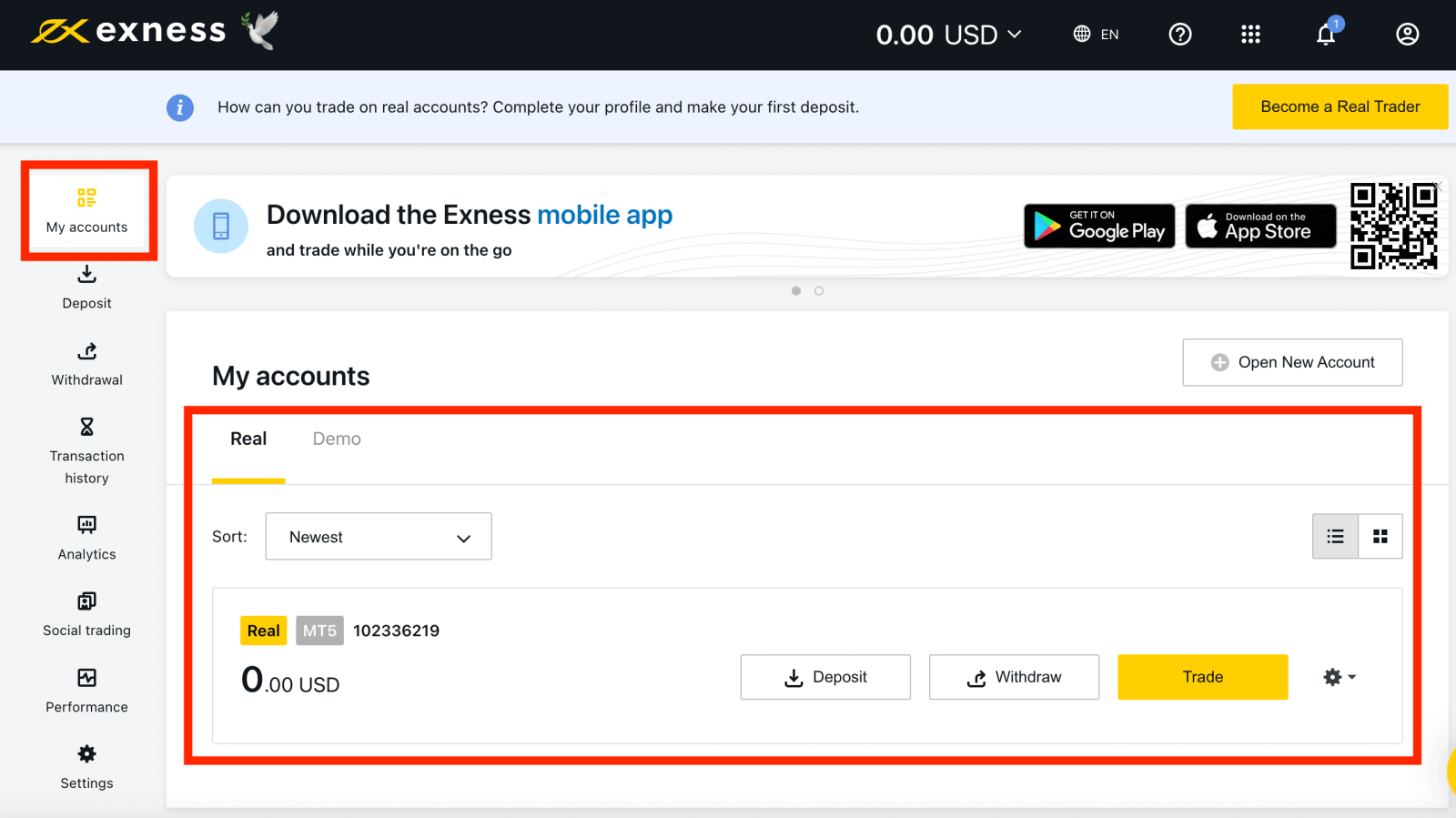
Exness-д бүртгүүлэхийг хүссэн үедээ, яг одоо ч хийх боломжтой!
Бүртгүүлсний дараа зөвхөн бүрэн баталгаажсан Хувийн бүсэд ашиглах боломжтой бүх функцэд хандахын тулд Exness бүртгэлээ бүрэн баталгаажуулахыг зөвлөж байна.
Арилжааны дансыг хэрхэн нээх вэ
Хэрхэн олон арилжааны данс нээх вэ:
1. Өөрийн шинэ хувийн хэсгээс "Миний данс" хэсэгт " Шинэ данс нээх" дээр дарна уу . 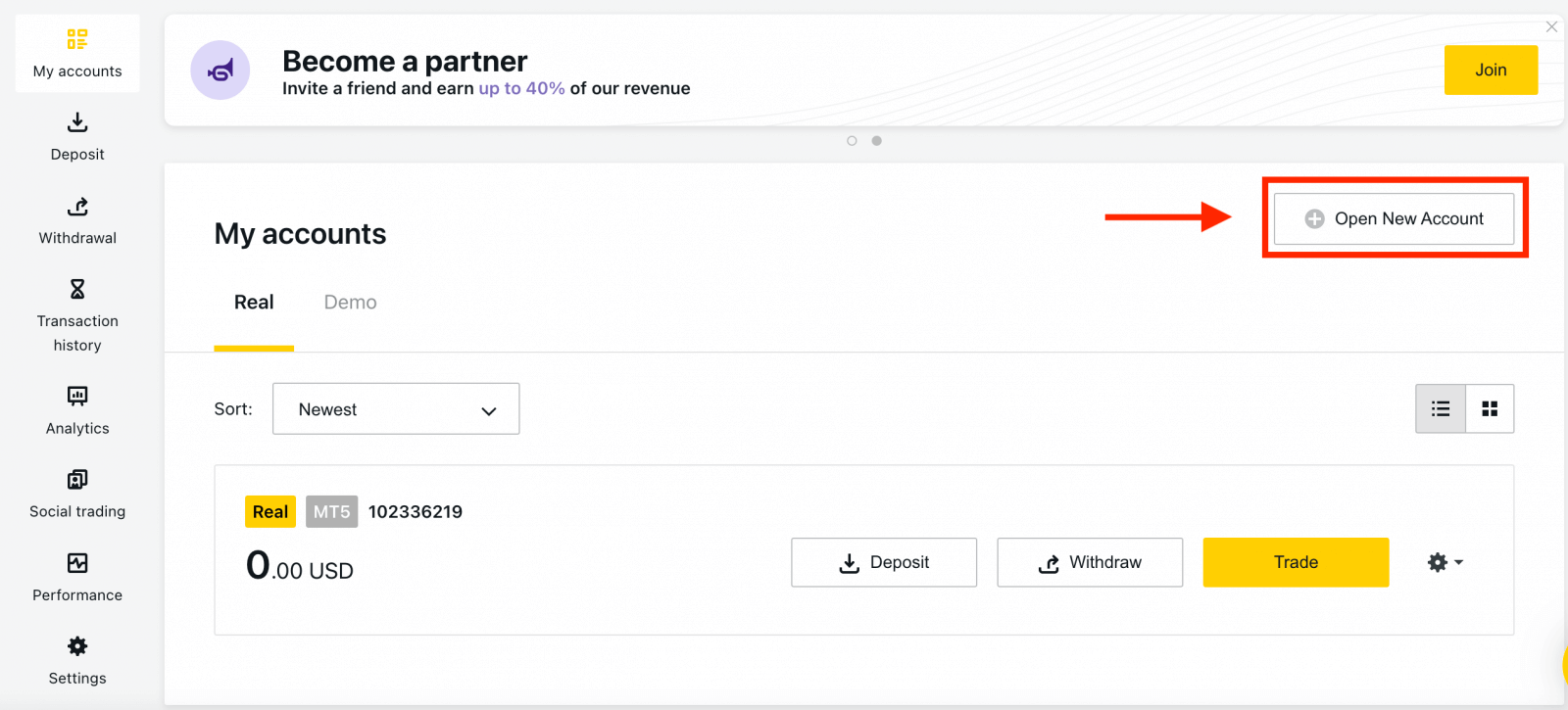
2. Боломжтой арилжааны дансны төрлөөс сонголтоо хийж, бодит эсвэл демо данс сонгох уу. 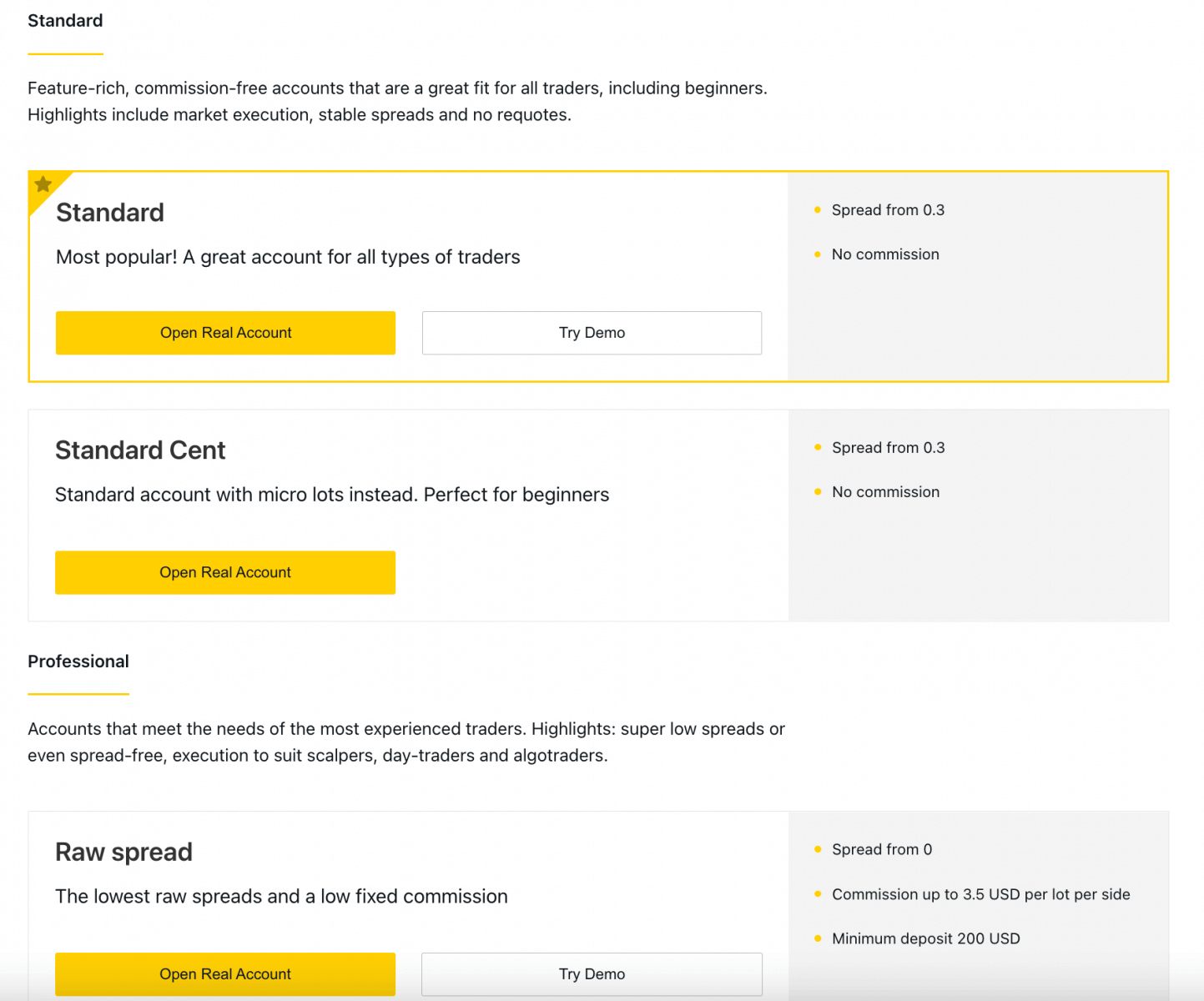
3. Дараагийн дэлгэц нь дараах тохиргоог харуулна.
- Бодит эсвэл Демо данс сонгох бас нэг боломж .
- MT4 болон MT5 худалдааны терминалуудын хоорондох сонголт .
- Хамгийн их хөшүүрэгээ тохируулна уу .
- Өөрийн дансны валютыг сонгоно уу (энэ арилжааны дансанд тохируулсны дараа үүнийг өөрчлөх боломжгүй гэдгийг анхаарна уу).
- Энэ арилжааны дансанд хоч үүсгэ .
- Арилжааны дансны нууц үгийг тохируулна уу.
- Өөрийн тохиргоонд сэтгэл хангалуун болсны дараа Бүртгэл үүсгэх дээр дарна уу .
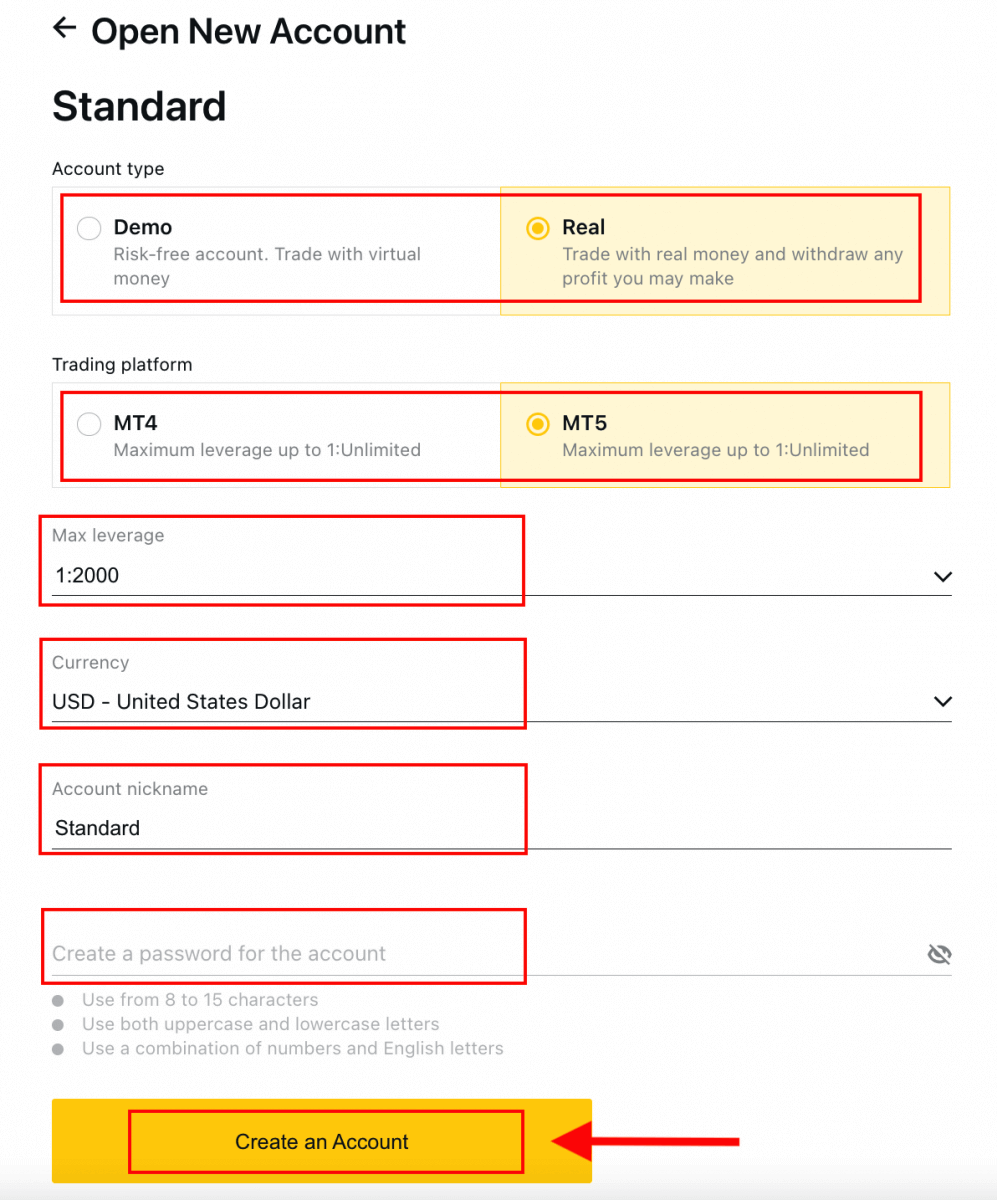
4. Таны шинэ арилжааны данс 'Миний данс' таб дээр гарч ирнэ. 
Баяр хүргэе, та шинэ арилжааны данс нээсэн байна.
Exness-д хэрхэн мөнгө байршуулах вэ
Дүгнэлт: Экснессийн дансаа нээснээр итгэлтэйгээр арилжаа хийж эхлээрэй
Exness дээр арилжааны данс бүртгүүлэх, нээх нь таны арилжааны үйл ажиллагааны үндэс суурийг тавьдаг энгийн үйл явц юм. Энэхүү гарын авлагад дурдсан алхмуудыг дагаснаар та дансаа хурдан үүсгэж, Exness дээр байгаа олон төрлийн арилжааны боломжуудыг судалж эхлэх боломжтой. Төрөл бүрийн дансны төрөл, бат бөх арилжааны платформ, найдвартай дэмжлэгтэйгээр Exness нь таныг арилжааны аялалд тань туслах сайн тоноглогдсон.